1、用WPS Office打开文档,点击菜单栏中的“开始”。

2、点击工具栏中的“查找替换”,在下拉选项中选择“替换”。
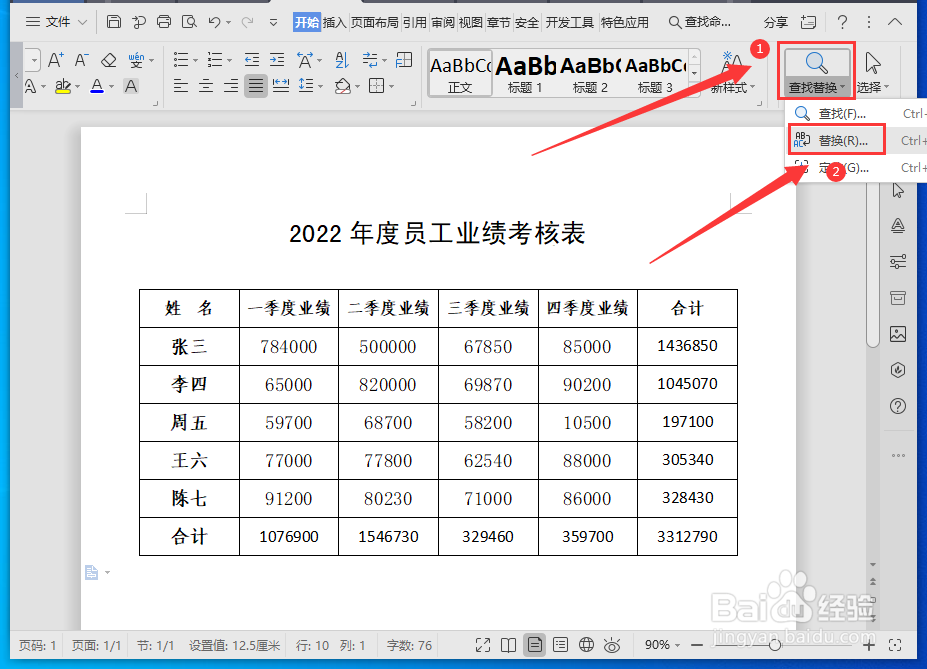
3、将鼠标放在“查找内容”栏中,点击“特殊格式”。

4、弹出列表中选择“任意数字”。

5、“替换为”中不输入任何内容,点击“全部替换”。

6、这样就可以批量删除文档中的数字了。

时间:2024-10-12 10:23:59
1、用WPS Office打开文档,点击菜单栏中的“开始”。

2、点击工具栏中的“查找替换”,在下拉选项中选择“替换”。
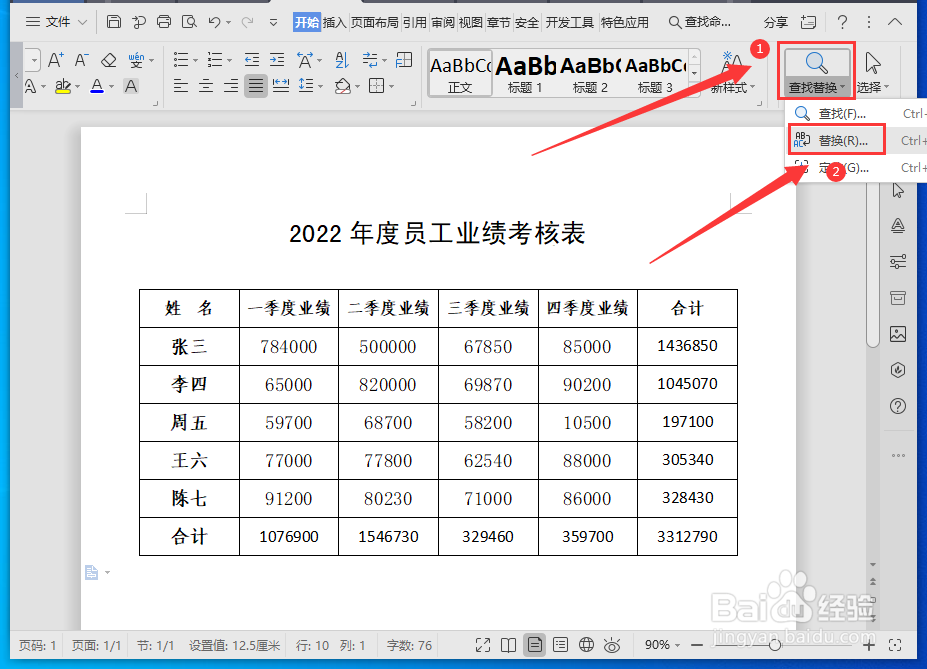
3、将鼠标放在“查找内容”栏中,点击“特殊格式”。

4、弹出列表中选择“任意数字”。

5、“替换为”中不输入任何内容,点击“全部替换”。

6、这样就可以批量删除文档中的数字了。

